翻动笔记本电脑的操作方法是什么?
7
2025-03-29
在现代办公与娱乐生活中,笔记本电脑成了许多人的必备工具。而耳机则为我们提供了更私密的听观体验。但若遇到耳机插入笔记本却无法识别的问题,这将极大影响我们的使用体验。遇到这种情况我们应该怎么办呢?本文将详细介绍解决这一问题的步骤和方法。
检查耳机是否损坏
在开始之前,首先需要确认耳机本身是否有损坏。可以尝试在其他的音频设备上使用耳机,如果在其他设备上可以正常工作,那么问题很可能出现在笔记本电脑的接口或设置上。
确认插口与连接
确保耳机已经完全插入笔记本电脑的音频插孔。有时候耳机只是轻触到接口,并没有完全插入。如果是带有麦克风的耳机,请确保接口完全插入且方向正确。

检查音频输出设备
在笔记本电脑上,右键点击右下角的音量图标,选择“打开声音设置”。在弹出的设置界面中,检查在“输出设备”一栏中是否正确显示你的耳机设备,如果没有,尝试选择耳机作为默认输出设备。
更新音频驱动程序
过时或损坏的驱动程序常常是导致耳机无法识别的问题所在。访问笔记本电脑的官方网站,下载最新的音频驱动程序,并按照指示进行安装更新。
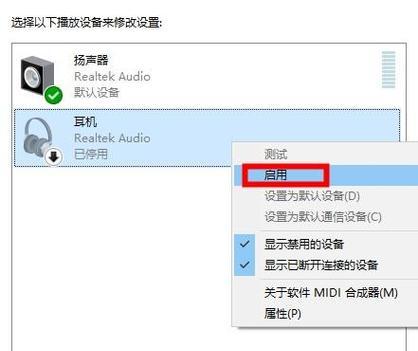
使用内置故障诊断工具
一些笔记本电脑具有内置的硬件故障检测工具。可以通过搜索“故障诊断”在开始菜单中找到并运行相关工具。根据提示操作,系统可能会帮助你检测并解决连接问题。
检查BIOS设置
在某些情况下,如果不正确的系统设置也可能导致硬件设备无法被识别。重启笔记本电脑,并在启动过程中进入BIOS设置。查看是否有与音频相关的设置,如音频输出模式,确保设置正确。
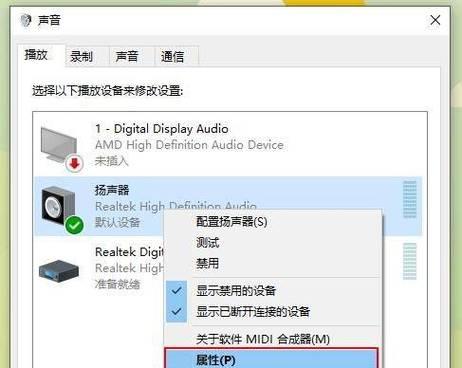
尝试使用不同的USB端口
如果你使用的是带有USB接收器的无线耳机,尝试将其插入不同的USB端口,因为某些端口可能无法提供足够的电流或连接不稳定。
检查耳机的兼容性
并非所有的笔记本电脑都支持所有类型的耳机。请检查你的笔记本电脑用户手册或联系制造商,确认耳机与你的设备兼容。
使用外部声音卡
如果以上步骤都没有解决问题,可以考虑使用外部声音卡。连接到笔记本电脑上的USB端口,这可以为耳机提供独立的音频处理单元,并可能绕过内置声卡的问题。
通过以上的步骤,你应该能够解决笔记本电脑无法识别耳机的问题。如果问题依旧存在,可能需要专业技术人员的帮助,或者考虑笔记本电脑的硬件可能已经出现故障。
在日常使用中,定期更新驱动程序、妥善保管耳机和接口,以及正确使用笔记本电脑,都有助于预防此类问题的发生。希望本文能帮助你快速恢复你的耳机使用体验。
版权声明:本文内容由互联网用户自发贡献,该文观点仅代表作者本人。本站仅提供信息存储空间服务,不拥有所有权,不承担相关法律责任。如发现本站有涉嫌抄袭侵权/违法违规的内容, 请发送邮件至 3561739510@qq.com 举报,一经查实,本站将立刻删除。